Situatie
Solutie
Recuperare cu dispozitiv USB
- Descărcați și salvați fișierul BIOS de recuperare într-un director temporar.
- Copiați fișierul de recuperare (* .BIO) pe un dispozitiv USB.
- Conectați dispozitivul la un port USB al computerului țintă.
- Opriți calculatorul și deconectați adaptorul de alimentare CA.
- Deschideți șasiul și scoateți jumperul de configurare BIOS. Consultați specificația tehnică a produsului pentru detalii, inclusiv locația acestui jumper.
- Porniți computerul.
- Așteptați 2-5 minute pentru ca actualizarea să se finalizeze.
- Computerul se oprește când procesul de recuperare este finalizat sau vă cere să îl opriți.
- Scoateți dispozitivul USB.
- Înlocuiți jumperul de configurare BIOS (imaginea 2 de mai sus).
- Închideți șasiul.
- Reporniți computerul.
Tip solutie
PermanentImpact colateral
• Actualizați BIOS-ul pe computerul dvs. numai dacă versiunea mai nouă BIOS rezolvă în mod special o problemă pe care o aveți. Nu recomandăm actualizări BIOS pentru computerele care nu au nevoie de ele. Vizualizați toate modificările BIOS din notele de lansare incluse în pagina de descărcare BIOS din Centrul de descărcări.• Revenirea sistemului BIOS la o versiune anterioară nu este recomandată și este posibil să nu fie acceptată. O versiune anterioară BIOS nu poate conține suportul pentru cele mai recente procesoare, corecții de erori, actualizări critice de securitate sau suport pentru cele mai recente revizii hardware produse în prezent.
• Înainte de a iniția o actualizare BIOS, citiți și urmați cu precizie instrucțiunile din acest document.
• Dacă procesul de actualizare BIOS este întrerupt, este posibil ca calculatorul să nu funcționeze corect. Vă recomandăm să efectuați procesul într-un mediu cu o sursă de alimentare constantă (de preferință cu alimentare neîntreruptibilă).
• Înainte de a actualiza BIOS-ul pe placa desktop Intel®, înregistrați manual toate setările BIOS pe care le-ați schimbat (din meniul implicit), astfel încât acestea să poată fi restaurate după finalizarea actualizării BIOS-ului.
• Toate imaginile din acest exemplu sunt doar ilustrative. Trebuie să selectați fișierele BIOS corecte pentru placa dvs.
• În cazul puțin probabil că o întrerupere a BIOS-ului este întreruptă, este posibil ca BIOS-ul să rămână într-o stare inutilizabilă. Procesul de recuperare necesită deschiderea șasiului pentru a deplasa Jumperul de configurare BIOS pe placa de bază.

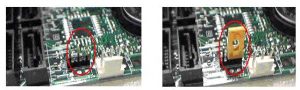 Imaginea 1: Jumperul eliminat Imaginea 2: Jumperul în poziție
Imaginea 1: Jumperul eliminat Imaginea 2: Jumperul în poziție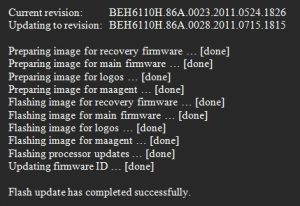
Leave A Comment?